JTMz是Win32下绿色免费的JDK + Tomcat + MySQL环境集成工具。通过JTMz用户无需对JDK、Tomcat、MySQL进行任何安装和配置即可迅速搭建支持JSP + MySQL的服务器运行环境。
JTMz(JDK + Tomcat + MySQL环境集成工具)系统需求及集成软件
1. 系统需求:
内存: 256MB
可用空间: 至少 200MB 可用剩余空间
操作系统: Windows 2000/XP/2003/Vista/7
2. 集成软件:
JDK 1.7_06(精简了对javaFx的支持)
Tomcat 7.0.32(完整集成)
MySQL 5.5.28(精简了部分命令行下的运维工具,不影响正常使用)
JTMz(JDK + Tomcat + MySQL环境集成工具)安装使用
下载后将软件解压至任意位置( 安装路径只允许包含数字、字母、空格、\、/、:、.、- )
运行 "JTM.bat" 根据提示进行相关操作
浏览器中打开 localhost:8080 ,即可查看默认首页
JTMz(JDK + Tomcat + MySQL环境集成工具)程序说明
Tomcat默认端口:8080
MySQL默认端口:3306
MySQL默认用户名:root
MySQL默认密码:123
目录结构:
X:\安装路径
|
+---JTM.bat (系统控制台)
|
+---jdk (JDK 程序目录)
|
+---tomcat (Tomcat 程序目录)
| |
| +---webapps (站点目录)
| |
| +---conf (Tomcat 配置目录)
|
+---mysql (MySQL 程序目录)
|
+---my.ini (MySQL 配置文件)
|
+---data (MySQL 数据库目录)
常见问题
1、运行程序提示 "JTM安装路径包含特殊字符" 怎么办?
修改程序安装路径,并确保路径只包含数字、字母、空格、\、/、:、.、-.
2、Tomcat端口被占用Tomcat无法正常启动,如何处理?
运行 "JTM.bat" 根据提示修改Tomcat端口.
3、MySQL端口被占用MySQL无法正常启动,如何处理?
运行 "JTM.bat" 根据提示修改MySQL端口.
4、MySQL root密码忘记了,怎么办?
运行 "JTM.bat" 根据提示修改MySQL root密码.
5、如何在Windows Vista下使用JTM?
Windows Vista的UAC可能会阻止服务用普通用户身份启动,请右键点击 "JTM.bat",选择 "属性"
在选项卡 "兼容性" 里,勾选 "请以管理员身份运行该程序".
6、如何在Windows 7下使用JTM?
Windows 7的UAC可能会阻止服务用普通用户身份启动,请右键点击 "JTM.bat",选择 "以管理员身份运行".
∨ 展开
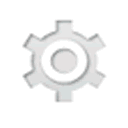
 highlight代码高亮
highlight代码高亮 Scylla
Scylla RoboDK
RoboDK AutoFlowchart
AutoFlowchart 滑稽编程助手
滑稽编程助手 Java SE Runtime Environment 7.0
Java SE Runtime Environment 7.0 GX Works2 仿真软件
GX Works2 仿真软件 Visual Assist X vs2017 破解
Visual Assist X vs2017 破解 visual assist 2013免注册
visual assist 2013免注册 PC Logo电脑版
PC Logo电脑版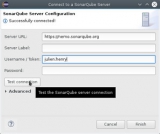 SonarLint Eclipse
SonarLint Eclipse PostScript软件
PostScript软件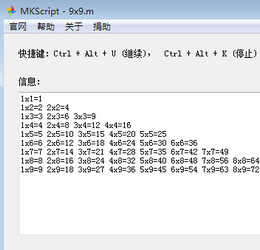 MKScript脚本解释器
MKScript脚本解释器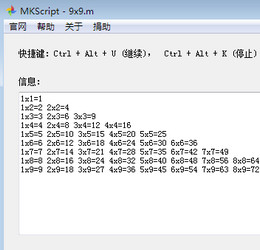 MKScript绿色版
MKScript绿色版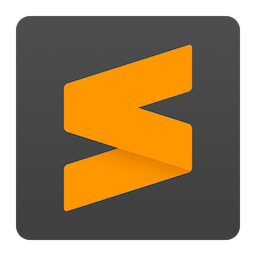 Sublime Text4中文版
Sublime Text4中文版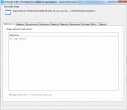 PeStudio
PeStudio PilotEdit 中文破解
PilotEdit 中文破解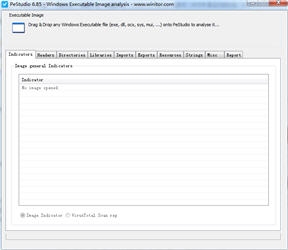 PeStudio中文版
PeStudio中文版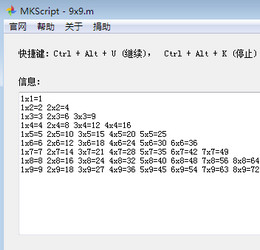 MKScript(鼠标键盘自动化脚本解释器)
MKScript(鼠标键盘自动化脚本解释器) TortoiseSVN 64位
TortoiseSVN 64位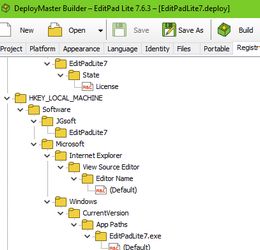
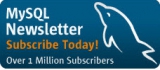
 DOS命令图形测试工具(DOSbox)
DOS命令图形测试工具(DOSbox) MySQL数据库导出工具
MySQL数据库导出工具 Struts2教程
Struts2教程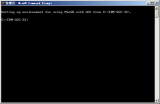 TDM-GCC(C++编译器)
TDM-GCC(C++编译器) pydev eclipse
pydev eclipse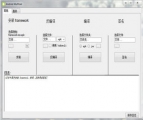 Android Multitool(apk反编译及编译工具)
Android Multitool(apk反编译及编译工具) pydev插件
pydev插件 Lazarus
Lazarus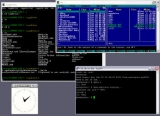 Cygwin(unix模拟环境) 1.7.3 最新版
Cygwin(unix模拟环境) 1.7.3 最新版 ThinkPHP(PHP开发框架) 3.1.3 完整版
ThinkPHP(PHP开发框架) 3.1.3 完整版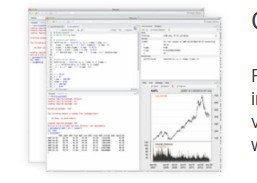 RStudio中文版 1.1.383 桌面版
RStudio中文版 1.1.383 桌面版 Spring框架 4.3.12 正式版
Spring框架 4.3.12 正式版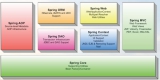 Spring Framework J2EE框架 4.3.12 正式版
Spring Framework J2EE框架 4.3.12 正式版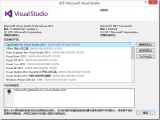 Visual Studio 2012 Ultimate 简体中文旗舰版
Visual Studio 2012 Ultimate 简体中文旗舰版 winhex专业单文件版 18.7 SR-2 汉化破解
winhex专业单文件版 18.7 SR-2 汉化破解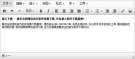 TinyMCE编辑器 4.1.5 中文
TinyMCE编辑器 4.1.5 中文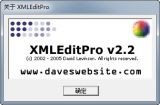 xml文件编辑器 2.2 绿色免费版
xml文件编辑器 2.2 绿色免费版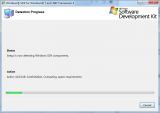 Microsoft Windows SDK 7.1 最新版
Microsoft Windows SDK 7.1 最新版